Yog tias koj yog ib tus tswv ntawm lub iPhone tshiab uas muaj Face ID biometric tiv thaiv, koj yuav pom zoo nrog kuv thaum kuv hais tias qhov haujlwm no yog tam sim no siv tsis tau. Yog tias koj tawm mus, koj yuav tsum hnav lub npog ntsej muag ntawm koj lub qhov ncauj thiab qhov ntswg, thiab txij li Face ID ua haujlwm ntawm lub hauv paus ntawm kev lees paub lub ntsej muag, kev lees paub yuav tsis tshwm sim. Cov neeg siv ntawm iPhones nrog Touch ID, uas tsuas yog yuav tsum tso lawv tus ntiv tes rau ntawm lub tsev khawm kom qhib lub cuab yeej, tau txais txiaj ntsig los ntawm qhov no. Yog lawm, Face ID iPhone cov neeg siv yuav tsis tau muag lawv lub xov tooj Apple tam sim no los yuav Touch ID sawv daws yuav. Qhov no yog qhov tsis yooj yim ib ntus uas cov neeg siv yuav tsum tau nrog.
Nws yuav yog txaus siab rau koj

Ib qho tshiab yuav los qhib iPhone nrog Face ID siv Apple Watch
Txawm li cas los xij, txoj xov zoo yog tias Apple nws tus kheej tau nkag mus rau "kev ua si". Lub tom kawg tau hnov txog qhov xwm txheej tam sim no thiab ntxiv cov haujlwm tshiab, ua tsaug uas iPhone nrog Face ID tuaj yeem qhib tau yooj yim txawm tias koj muaj lub ntsej muag lub ntsej muag. Txhua yam koj xav tau rau qhov no yog lub iPhone nrog Apple Watch, uas qhov kev tsim tawm tshiab tshaj plaws ntawm kev ua haujlwm iOS 14.5 thiab watchOS 7.4 yuav tsum tau teeb tsa. Tom qab ntawd txhua yam koj yuav tsum tau ua yog qhib lub zog tshwj xeeb uas yuav saib xyuas qhov yooj yim qhib lub iPhone nrog Face ID. Tshwj xeeb, koj tuaj yeem ua li ntawd ntawm iPhone v Chaw -> Face ID & Passcode, qhov twg hauv qab no siv qhov hloov tig rau muaj peev xwm Kua Watch hauv seem Xauv Nrog Apple Watch.
Yuav ua li cas qhib iPhone nrog Face ID siv Apple Watch
Tam sim no koj yuav tsum xav paub yuav ua li cas qhov no feature kom yooj yim qhib iPhone nrog Apple Watch ua haujlwm. Nws tsim nyog hais tawm ntawm tus puav uas zoo sib xws tau nyob ib puag ncig ib ntus - tsuas yog thim rov qab. Koj tuaj yeem yooj yim qhib koj Apple Watch rau lub sijhawm ntev tom qab qhib koj lub iPhone. Yog tias, ntawm qhov tod tes, koj xav siv txoj haujlwm tshiab los qhib lub iPhone siv Apple Watch, ces koj tsuas yog xav tau qhib nws siv cov txheej txheem saum toj no. Tom qab ntawd, txhawm rau txhawm rau qhib nws, koj yuav tsum muaj Apple Watch tiv thaiv nrog lub xauv code, thiab tib lub sijhawm nws yuav tsum tau xauv, ntawm koj lub dab teg thiab ntawm qhov kawg ntawm ncav cuag. Yog tias koj ua tau raws li cov xwm txheej no thiab sim qhib lub iPhone nrog Face ID nrog lub npog ntsej muag, lub iPhone yuav paub txog nws thiab qhia lub moos kom qhib nws.
Functionality thiab kev ntseeg siab ntawm ib qib zoo heev
Tus kheej, Kuv ua siab ncaj xav tias qhov tshiab no tsis tuaj yeem ntseeg tau. Cia peb tsis txhob dag, thaum Apple los nrog cov yam ntxwv zoo sib xws yav dhau los, nws feem ntau siv ob peb lub hlis los txhuam lawv - tsuas yog saib cov yam ntxwv rau kev qhib koj lub Mac nrog Apple Watch, uas tsis ua haujlwm zoo txog tam sim no. Tab sis qhov tseeb yog tias kev qhib lub iPhone nrog Face ID siv Apple Watch ua haujlwm tau zoo heev. Txog tam sim no, nws tsis tau tshwm sim rau kuv tias iPhone tsis paub lub npog ntsej muag thiab yog li tsis tau qhia lub moos kom qhib. Txhua yam ua haujlwm sai sai thiab, qhov tseem ceeb tshaj plaws, yooj yim, tsis tas yuav tsum muaj kev nkag mus ntev ntawm tus lej xauv. Tsuas yog coj koj iPhone thiab taw tes rau ntawm koj lub ntsej muag. Ib pliag, lub cuab yeej yuav paub tias lub npog ntsej muag nyob ntawm lub ntsej muag thiab yuav qhib nws siv Apple Watch. Yog tias lub ntsej muag lub ntsej muag tsis lees paub, lub kaw lus kaw tau muab raws li tus qauv.
Nws yuav yog txaus siab rau koj

Kev nyab xeeb txaus ntshai
Nws yuav tsum raug sau tseg tias txoj haujlwm no tsuas yog muaj thaum koj muaj lub ntsej muag ntawm koj lub ntsej muag. Yog li yog tias koj yuav tsum muab nws tawm thiab iPhone tsis paub koj, kev qhib siv Apple Watch yuav tsis tshwm sim. Qhov no yog qhov zoo yog tias ib tus neeg xav qhib koj lub xov tooj ze koj Apple Watch. Ntawm qhov tod tes, muaj lwm qhov kev nyab xeeb ntawm no. Tus neeg tsis tau tso cai hauv nqe lus nug uas xav qhib koj lub iPhone tsuas yog yuav tsum tau muab lub npog ntsej muag lossis npog ib feem ntawm lawv lub ntsej muag hauv lwm txoj kev. Hauv qhov no, yam tsawg kawg ntawm sab sauv ntawm lub ntsej muag tsis tau lees paub thiab tsis siv neeg qhib lub ntsej muag tshwm sim siv Apple Watch. Txawm hais tias lub moos yuav qhia rau koj paub nrog cov lus teb haptic thiab lub pob yuav tshwm sim kom kaw lub cuab yeej tam sim ntawd. Yog li ntawd, nyob rau hauv tej lub sij hawm koj yuav tsis pom lub xauv txhua. Nws yuav yog qhov zoo yog tias Apple txuas ntxiv txhim kho txoj haujlwm no kom lub ntsej muag nyob ib puag ncig lub qhov muag yuav raug lees paub txawm tias lub npog ntsej muag rau.
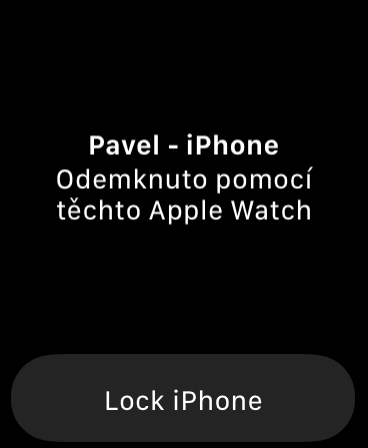
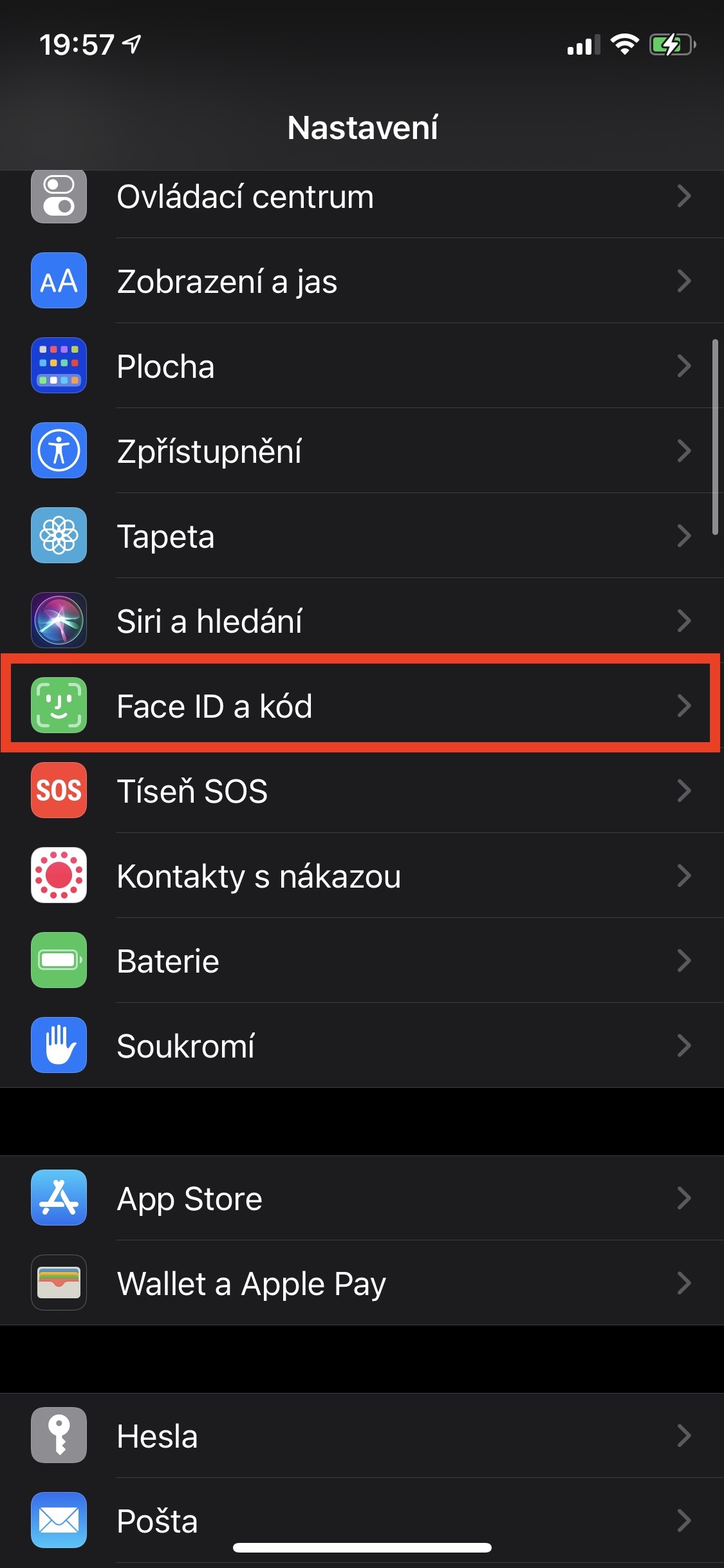
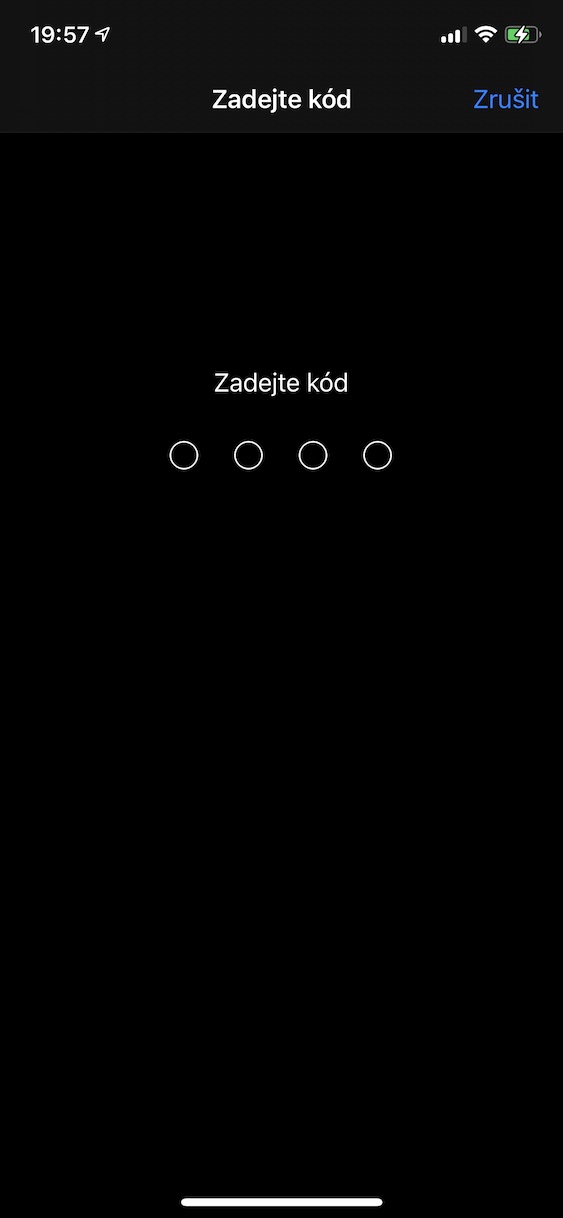
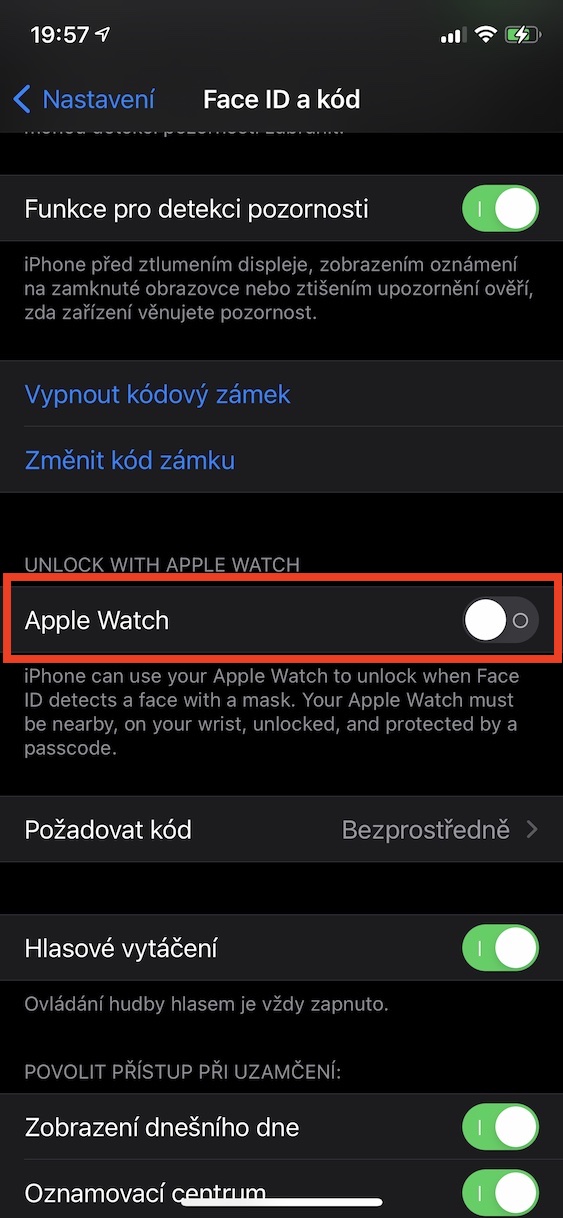





Kuv muaj iphone 12Pro thiab saib 6 thiab kuv muaj IOS 14.4 hloov tshiab ntawm lub xov tooj thiab 7.3 ntawm lub moos thiab ntawm ob qho tib si nws hais tias nws yog qhov hloov tshiab tshiab txawm tias kuv tau tshuaj xyuas dua.
Qhov no yog beta version.
Kuv nyob ntawm beta thiab nws ua haujlwm zoo. Qhov no yog vim li cas kuv tau kos npe rau qhov kev pab cuam beta. Kuv tsis xav tos kom lawv tso nws. Txhua hnub ntawm kev ncua yog tsis kaj siab, tshwj xeeb tshaj yog tam sim no uas niam taug kev yuav luag nyob rau hauv spacesuits. :-)
Yuav ua li cas versions ntawm iPhone (12, 11…) thiab Saib (6, se, 5…) txhawb qhov kev qhib no???
Txhua lub iPhone nrog Face ID (xws li iPhone X thiab siab dua) + Apple Watch 3,4,5,6,SE (txhua yam uas muaj kev xaiv thauj khoom WatchOS 7.4) 😎
Nws puas tuaj yeem qhib lub iphone nrog lub kua saib txawm tias tsis muaj kev sib txuas wifi? Ua tsaug
Koj tsis tas yuav txuas nrog Wi-nkaus, koj tsuas yog yuav tsum tau qhib Wi-Fi ntawm koj cov khoom siv.
Auj, ua tsaug ntau rau cov lus teb
Kuv muaj iPhone 12 mini, qhov hloov tshiab tshiab thiab Apple watch 3, thiab kuv tseem tsis tuaj yeem nkag mus yam tsis muaj Face ID